
Bildschirm [Druckeinstellungen] des Faxtreibers
Aufrufen der Seite [Druckeinstellungen]
Der Faxtreiber hat zwei Bildschirme zur Konfiguration von Einstellungen: den Bildschirm [Eigenschaften] und den Bildschirm [Druckeinstellungen]. In diesem Abschnitt wird das Fenster [Druckeinstellungen] beschrieben.
Das Fenster [Druckeinstellungen] enthält mehrere Registerkarten, auf denen verwandte Funktionen gruppiert sind, um Ihnen die Konfiguration der speziellen Druckfunktionen für dieses System zu erleichtern. Führen Sie die folgenden Schritte aus, um das Fenster [Druckeinstellungen] zu öffnen:
Öffnen Sie [Geräte und Drucker].
Ausführliche Informationen zum Öffnen von [Geräte und Drucker] finden Sie Hier.
Öffnen Sie [Druckeinstellungen].
Unter Windows 7/8.1/10/Server 2008 R2/Server 2012/Server 2012 R2/Server 2016/Server 2019 klicken Sie mit der rechten Maustaste auf das Symbol des installierten Druckers und klicken dann unter [Druckeinstellungen] auf den angezeigten Druckernamen.
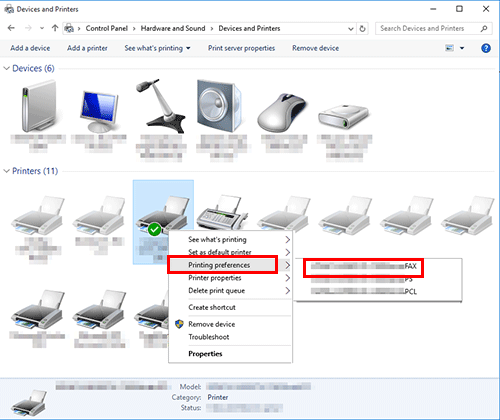
Klicken Sie unter Windows Server 2008 mit der rechten Maustaste auf das Symbol des installierten Druckers und klicken Sie dann auf [Druckeinstellungen...]
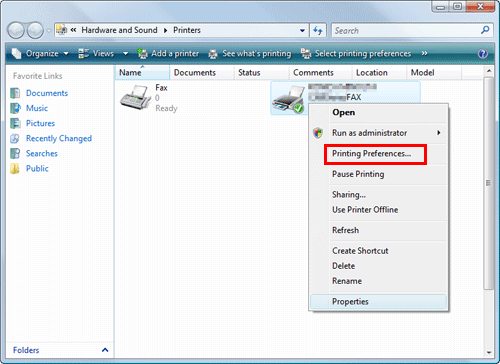
Das Fenster [Druckeinstellungen] wird geöffnet.
Die hier geänderten Druckeinstellungen werden als Standardwerte registriert. Um bei der PC-Faxübertragung aus einer Anwendung Einstellungen vorübergehend zu ändern, klicken Sie auf [Eigenschaften ](oder [Einstellungen]) im Bildschirm [Drucken], um den Bildschirm [Druckeinstellungen] zu öffnen.
Auf jeder Registerkarte verfügbare Elemente
Im Folgenden werden die allgemein verwendeten Einstellungen und Schaltflächen auf jeder Registerkarte erläutert.
Einstellung | Beschreibung |
|---|---|
[Favoriteneinstellung] | Sie können die aktuellen Druckeinstellungen als Favoriteneinstellungen registrieren und beim Senden eines Fax dann abrufen. Ausführliche Informationen über die [Favoriteneinstellung] finden Sie Hier. |
Anzeige | Zeigt ein Muster des Seitenlayouts mit den aktuellen Einstellungen an, so dass Sie das Faxbild für die Übertragung prüfen können. |
[Druckerinformationen] | Klicken Sie auf diese Schaltfläche, um Web Connection zu starten und die Druckerinformationen zu überprüfen. Diese Schaltfläche ist nur aktiviert, wenn der Computer mit diesem System kommunizieren kann. |
[OK] | Wendet die vorgenommenen Änderungen auf die Einstellungen an und schließt das Einstellungsfenster. |
[Cancel] | Verwirft die aktuellen Änderungen und schließt das Einrichtungsfenster. |
[Hilfe] | Zeigt die Hilfe für jedes Element im Fenster an. |
[Default] | Setzt die Einstellungen auf ihre Standardwerte zurück. |
